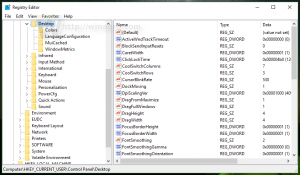Adăugați Economizor de energie la Opțiunile de alimentare din Windows 10
În Windows 10, este posibil să adăugați opțiunea „Energy Saver” la Opțiunile de alimentare din Panoul de control clasic. Acesta va permite configurarea nivelului de luminozitate a afișajului și a nivelului de încărcare a bateriei la care Economizorul de energie este activat.
Optiunea Economizor de energie a fost prezent în aplicația Power Options din Panoul de control în Windows 7 și Windows 8. Cu toate acestea, Microsoft a decis să-l elimine în Windows 10. În schimb, compania recomandă utilizatorilor să consulte aplicația Setări așa cum este descris în următorul articol: Cum să activați Economisirea bateriei în Windows 10. Este destinat să economisească bateria computerului dvs. limitând activitatea aplicației în fundal și punând hardware-ul dispozitivului în modul de economisire a energiei.
Dacă doriți să restaurați opțiunea, urmați instrucțiunile de mai jos.
Pentru a adăuga Economizor de energie la Opțiunile de alimentare din Windows 10, urmează următoarele instrucțiuni.
- Deschideți Registry Editor.
- Accesați următoarea cheie:
HKEY_LOCAL_MACHINE\SYSTEM\CurrentControlSet\Control\Power\PowerSettings\DE830923-A562-41AF-A086-E3A2C6BAD2DA
Sfat: Poți accesați orice cheie de registry dorită cu un singur clic.
- În panoul din dreapta, modificați Atribute Valoare DWORD pe 32 de biți de la 1 la 2. Vedeți următoarea captură de ecran:

- Seteaza Atribute valoarea la 2 sub următoarea cheie:
HKEY_LOCAL_MACHINE\SYSTEM\CurrentControlSet\Control\Power\PowerSettings\DE830923-A562-41AF-A086-E3A2C6BAD2DA\13D09884-F74E-474A-A852-B6A8AD

- În cele din urmă, setați Atribute valoarea la 2 sub următoarea cheie:
HKEY_LOCAL_MACHINE\SYSTEM\CurrentControlSet\Control\Power\PowerSettings\DE830923-A562-41AF-A086-E3A2C6BAD2DA\5C5BB349-AD29-4ee2-9D0B-2B25810

Odată ce faceți aceste modificări, „Energy Saver” va apărea în Opțiuni de alimentare.
Sfat: poți deschideți setările avansate ale unui plan de alimentare direct în Windows 10.
Inainte de:
După:
Pentru a elimina opțiunea pe care ați adăugat-o, setați valoarea datelor din Atribute înapoi la 1.
Pentru a economisi timp, puteți descărca aceste fișiere Registry gata de utilizare:
Descărcați fișierele de registru
Asta e.